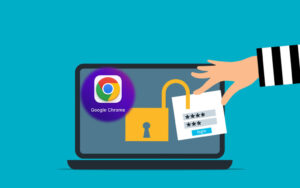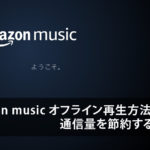マウスにも様々な種類があり、ノートPCにはマウスが無くても操作ができるタッチパッドがありますが
、仕事で使用したりする時にはやっぱりマウスがある方が、作業がスムーズに行えます。
今回は、ノートPCや仕事におすすめなマウスや初心者の方にもおすすめなマウスの選び方をご紹介します。
マウスの種類について
パソコンとの接続方法は、大きく分けると有線か無線の二種類に分かれます。それぞれメリットやデメリットがあるので詳しく解説していきます。
有線タイプ

有線はPCとUSBなどのケーブルで接続して使用するタイプ。電池やバッテリー切れなどの心配がないので、接続が安定していますが、ケーブルが邪魔になったり、持ち運びにはかさばってしまって不向きな面もあります。
- 有線で接続してあるので接続が安定していて、操作の遅延等が起きにくい。
ゲーミングマウスなども有線が多い。 - 同一モデルの無線タイプと比較すると値段が安い。
- 電池やバッテリー切れの心配がないので、パソコンが起動していれば常に操作が可能です。さらに電池交換が不要なので経済的。
- PCと常にケーブルで接続してあるので、配線がどうしても邪魔になる事があります。
- ノートPCで持ち運びなどには不向き。
無線タイプ

無線タイプはコードが無いので、見た目がスッキリで持ち運びもしやすい。接続する環境にもよりますが、初期設定などが必要になることがあります。電池や充電タイプがあり、電池残量がないと全く操作ができなくなります。バッテリーなどが搭載されてあるのでやや重たいです。
- ケーブルが無いので、使用している時に邪魔にならない。持ち運びがしやすい。
- 種類が多いので様々なラインナップから選択できるので、好みの物を選びやすい。
- 電池や充電タイプなので残量がなくなると使用できません。
- 電池やバッテリーが内蔵してあるのでやや本体の重量が重くなる事があります。
無線の接続方式について
無線の接続方式にも種類があって、最近のノートPCやタブレットはほぼBluetoothが搭載されあるので、Bluetooth接続式であればすぐに接続が可能です。
またBluetoothが無いPCの場合は機種によって、USBレシーバーが付属しているモデルもあります。
ただしBluetoothアダプタを装着することで、PCにBluetoothが無い場合でも対応できます。
マウスの読取方式の違いについて
マウスの裏面には、センサーがありそのセンサーがユーザーが動かした動作を検知して、画面上のマウスのポインタが動作します。昔はマウスの裏面にボールがあり動作を検知していましたが、現在販売されてあるほとんどのマウスがセンサー式です。種類はレーザー方式・ブルーLED・IR式(赤外線)・光学式の4種類がありそれぞれ特徴があります。
使用する面によって、例えばガラス面であったり、ビニールの透明の素材であればマウスのセンサーの種類によっては、上手くカーソルが動かなかったりします。
| ガラス面 | 鏡/光沢面 | 凹凸面 | 布/紙 | 特徴 | 価格帯 | |
|---|---|---|---|---|---|---|
| レーザー | ◯ | ◯ | ◯ | ◯ | ガラスなどの特殊な面でも読取ができるので、使用できる場面が多い。 | 高額 |
| ブルーLED | △ | ◯ | ◯ | ◯ | IR式と比べると読取面が広いが、レーザーよりは劣ります。 | 少し高目 |
| IRLED | ✕ | ✕ | ◯ | ◯ | 省電力でバッテリーの持ちが良い。 | 一般的な価格 |
| 光学式 | ✕ | ✕ | ◯ | ◯ | 読取ができる面は限定されるが、金額が安い。 | 安い |
マウスの解像度(dpi)とは?

マウスの中には高解像度や解像度の切替機能が搭載されてあるモデルもあります。
解像度の数値(dpi)が高い機種ほど、繊細で細かな動きを検知しますので少し動こかしただけで、マウスのカーソルが反応します。
一般的な用途では特に問題はないのですが、FPSなどのゲームなどをプレイする場合は解像度が高いほどゲームのプレイにも影響があります。
ボタンのカスタイズについて

一般的なマウスの場合はボタン数が、右クリック・左クリック・ホイールの3ボタンです。
マウスによってはこのボタンの数が5つ以上合ったりします。
これはカスタムできる機種もありますので、例えばよく使う戻るボタンやコピーなどを割り当てしておけば、一発でその操作を実行できますので、非常に操作が快適にできます。
ゲーミングマウスなども非常に多くのボタンが搭載されています。
持ち運びに便利なおすすめ3選
1 マイクロソフト Arc Mouse
とにかく薄くて、持ち運びがしやすい。単四電池で駆動しますので、充電が切れても電池を交換するだけで対応できます。マウスの折り曲げで電源のON/OFFが可能です。フラットにするとカバンやポケットに入れやすいです。
2 サンワサプライ MA-BTIR116BKN
Windows、MACやさらにiOSにも対応。3台までペアリング可能です。電池式ではなく充電タイプ。
折りたたみ式モデルでは低価格なモデル。
3 エレコム M-TM10BBBU
折りたたみ式では無いですが、厚さ28mmでポケットにも入るので持ち運びしやすい。さらにボタン4つあって、専用ソフトを使用すればボタンの割り当ても可能です。
作業が捗る仕事におすすめ5選
1 ロジクール MX Master 3
レーザー方式でガラスの面でも、しっかり反応して操作できます。3台ぺリン可能で、ほとんどの
OSに対応しています。ボタン数も7つありますのでショートカットキーの割り当ての悩みも減ります。
2 ロジクール MXV1s MX Vertical
形が独特な形状をしたエルゴノミクスデザインのマウス。LogicoolのMXシリーズの高機能も兼ね備えていますのでボタン数も6つと多めです。長時間の操作でも負担が少ないです。
3 HP 930
こちらのマウスもエルゴノミクスデザインが採用されています。グリップが良いので握りやすく重量感もあって安定してるので、長時間のデスクワークも負担が少ないです。
4 ロジクール M590GT
クリック時の音を低減した静音モデル。クリックやグリップの感覚はそのままで、クリックの音が気になる時にはおすすめなモデルです。最大2台まで接続可能でボタン数も5ボタンあります。
5 エレコム M-XGM10DBBK/EC
低価格なモデルですが、グリップ感もよく、ボタンの割り当ても豊富です。
6 ロジクール M575 Wireless Trackball Mouse
マウスを動かすのではなく親指の操作でトラックボールを動かすので、手首や腕の負担が軽減でき、狭いスペースでもストレスなく操作ができます。BluetoothとUSBレシーバーの両方に対応しています。
7 ロジクール MX ERGO MXTB1s
同じくトラックボールタイプ。本体の傾斜の角度も調整できてさらに手首や腕への負担が軽減できます。またボタン数も豊富でショートカットキーの割り当ても5個まで対応しています。
接続方式もUSBレシーバーとBluetoothの両方に対応しています。